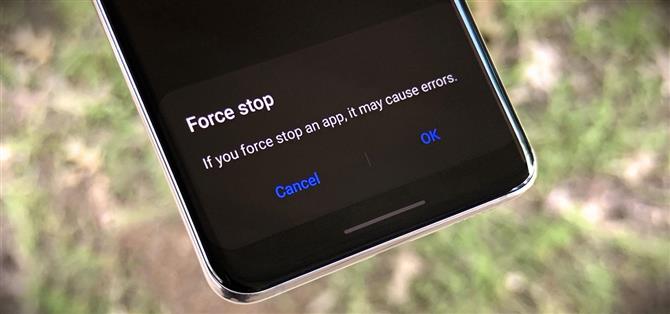Wenn sich eine App fehlerhaft verhält, rufen Sie die App-Infoseite in den Einstellungen auf und klicken auf die Schaltfläche „Stopp erzwingen“. Und da jede Software Fehler aufweist, ist dies eine praktische Funktion. Aber jetzt, da die Samsung-App „Einstellungen“ mit dem Update für Android 10 und One UI 2 überarbeitet wurde, haben Sie möglicherweise Probleme, diese Option zu finden.
Dies ist also eine Datei unter „Wenn es eine Schlange wäre, hätte sie dich gebissen.“ Wenn Sie sich auf der Seite „App-Info“ befinden, befindet sich die Schaltfläche „Stopp erzwingen“ immer noch genau dort. Sie wurde nur in eine Registerkartenleiste am unteren Rand verschoben, die sich in die Szenerie einfügt. Aber fühlen Sie sich nicht schlecht, wenn Sie es verpassen. Früher war es eine markante Schaltfläche oben auf der Seite, und jetzt ist es ein einfaches UI-Element, das leicht zu übersehen ist, insbesondere im dunklen Modus.
- Nicht verpassen: Aktivieren Sie die neuen Gesten von Android 10 auf Ihrem Samsung Galaxy


Sobald Sie sich jedoch an die neue Position der Schaltflächen gewöhnt haben, werden Sie feststellen, wie einfach sie dank ihrer bequemeren Platzierung – insbesondere mit einer Hand – zugänglich sind. Und da die Steuerelemente jetzt eingerichtet sind, können Sie sofort Maßnahmen ergreifen und das Stoppen oder Deinstallieren einer problematischen App erzwingen, ohne wieder zum oberen Rand der Seite scrollen zu müssen.

 (1) App-Infoseite auf einer Benutzeroberfläche 2. (2) Dieselbe Seite auf einer Benutzeroberfläche.
(1) App-Infoseite auf einer Benutzeroberfläche 2. (2) Dieselbe Seite auf einer Benutzeroberfläche.
Möchten Sie dabei helfen, Android zu unterstützen? Wie und viel über süße neue Technologien erfahren? Schauen Sie sich alle Angebote für den neuen Android How Shop an.
Titelbild, Screenshots und GIFs von Amboy Manalo / Android How